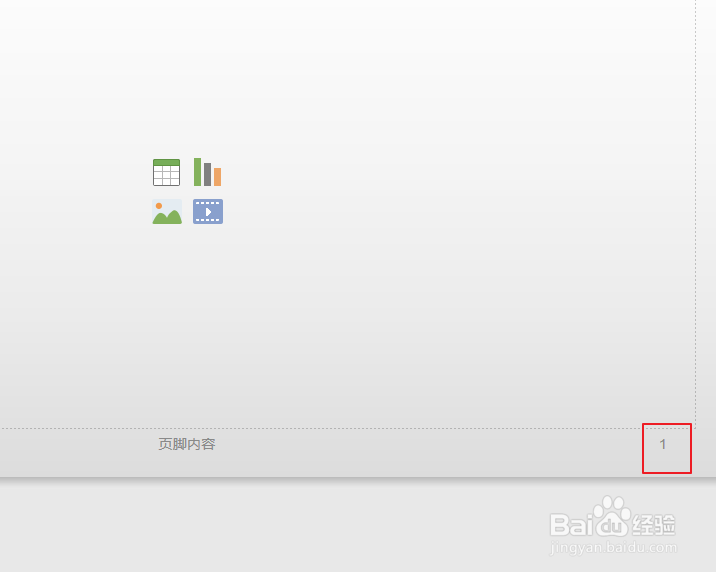1、首先,安正常插入页码的方法插入页码。
2、打开“插入”菜单栏中的“幻灯片编号”
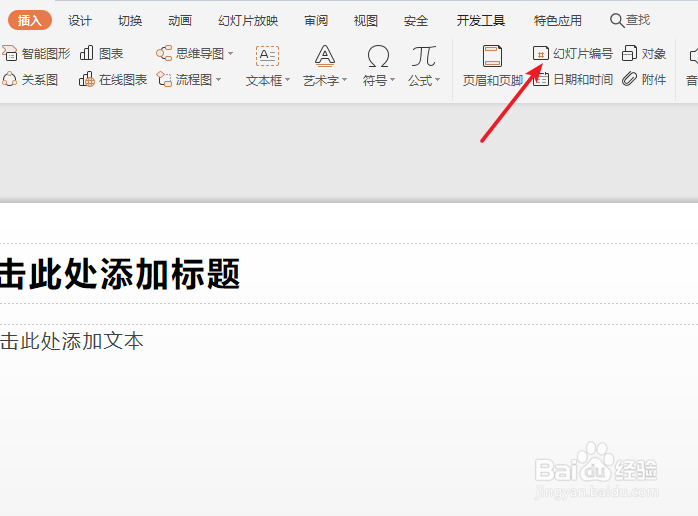
3、在页眉页脚窗口中有个“标题幻灯片不显示”的选项,标题幻灯片就是第一张幻灯片。
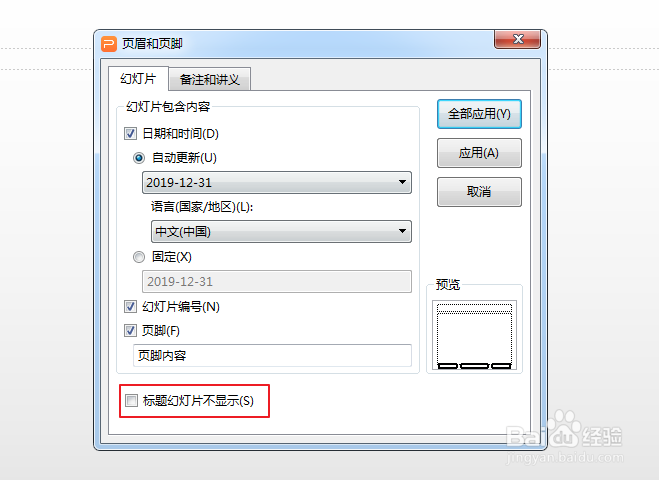
4、勾选上,点击“应用”,这样第一页就没有页码了,但从第二页开始显示的页码是2.
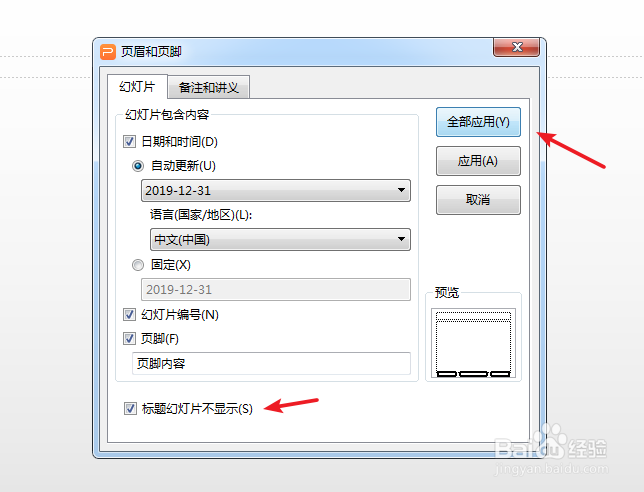
5、打开“设计”菜单栏下的“幻灯片大小”
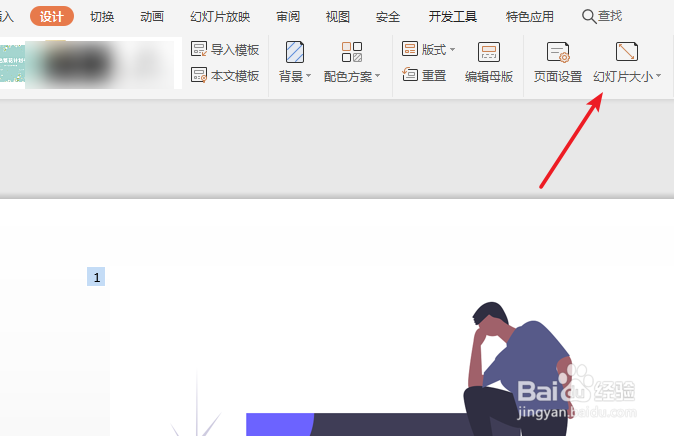
6、选择“自定义大小”
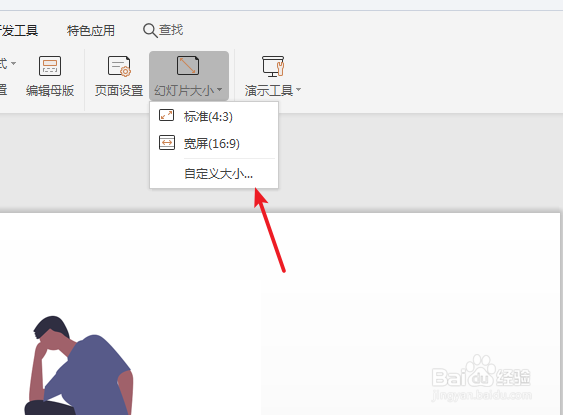
7、其中“幻灯片编码起始值“为1,把它修改成0。
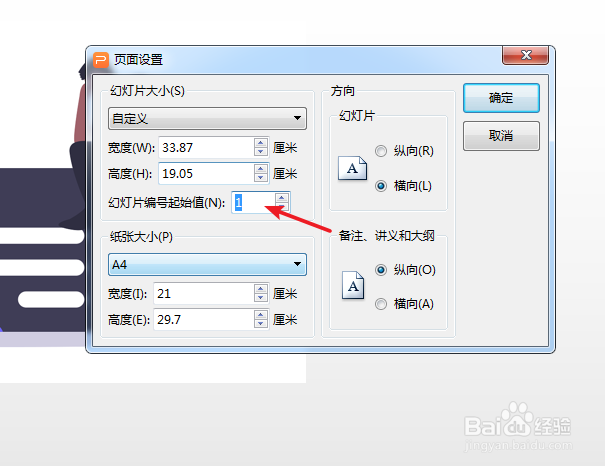
8、这样就从0开始而且第一页我们在上面已经设置成了不显示,所以第二页显示的页码就是1了。
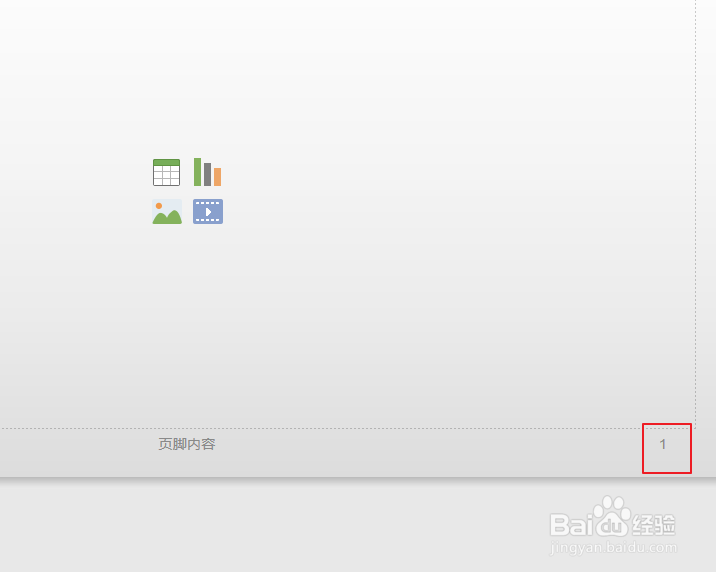
时间:2024-11-08 15:38:39
1、首先,安正常插入页码的方法插入页码。
2、打开“插入”菜单栏中的“幻灯片编号”
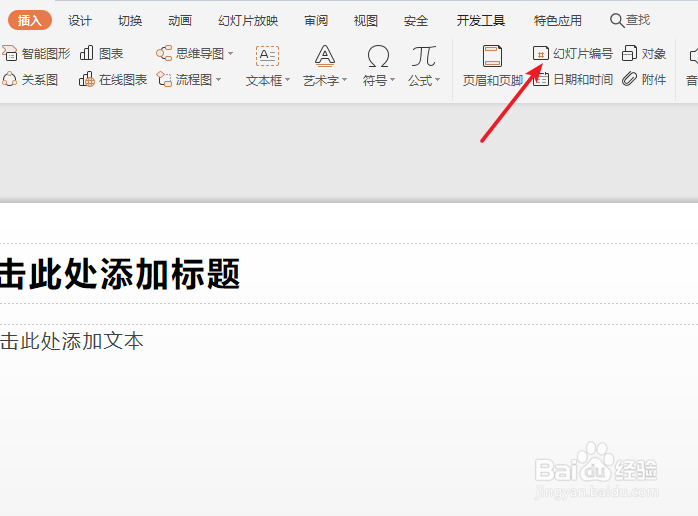
3、在页眉页脚窗口中有个“标题幻灯片不显示”的选项,标题幻灯片就是第一张幻灯片。
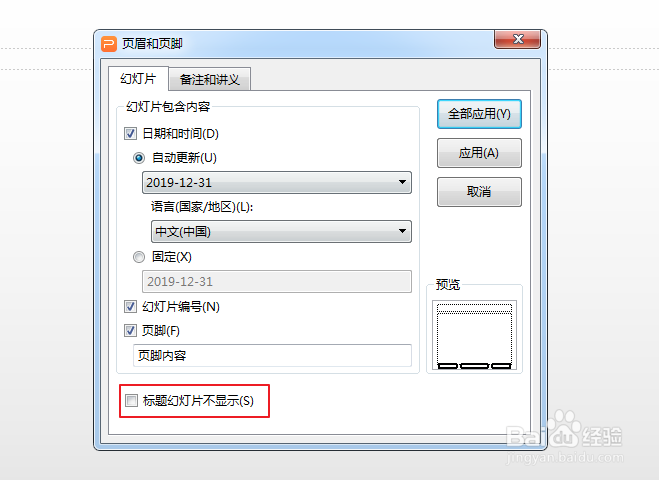
4、勾选上,点击“应用”,这样第一页就没有页码了,但从第二页开始显示的页码是2.
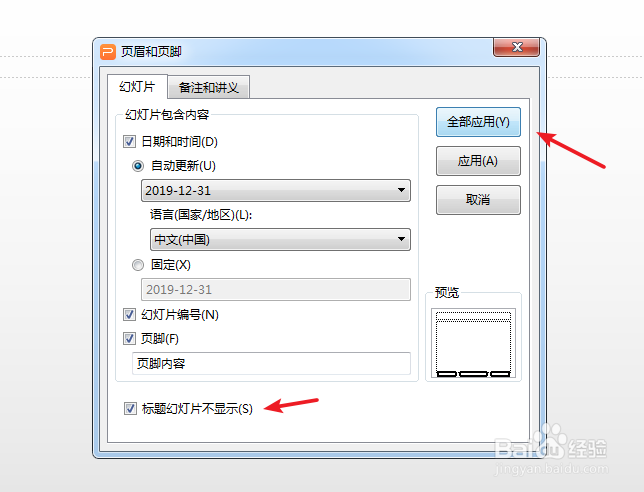
5、打开“设计”菜单栏下的“幻灯片大小”
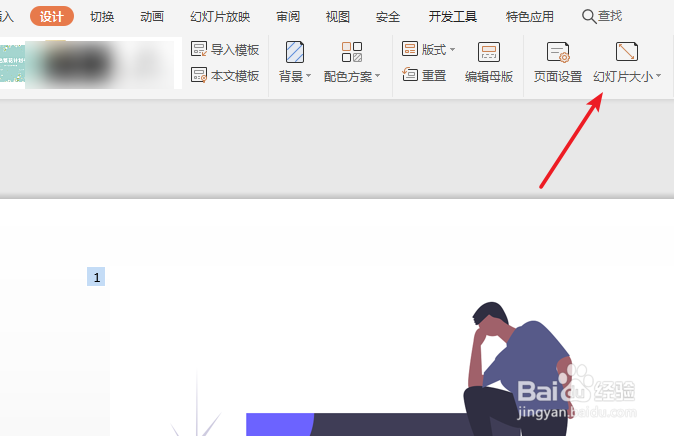
6、选择“自定义大小”
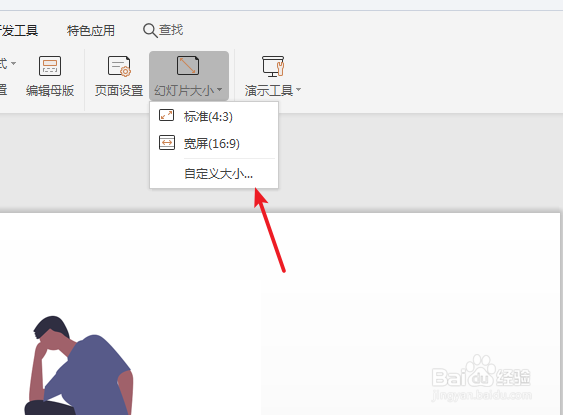
7、其中“幻灯片编码起始值“为1,把它修改成0。
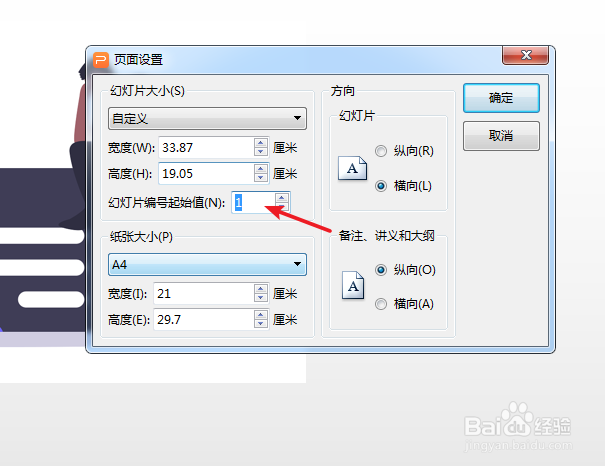
8、这样就从0开始而且第一页我们在上面已经设置成了不显示,所以第二页显示的页码就是1了。